Dieser wikiHow zeigt Ihnen, wie Sie Apps auf Ihrem iPhone herunterladen und installieren.
Methode eins von zwei:
Herunterladen von Apps
-
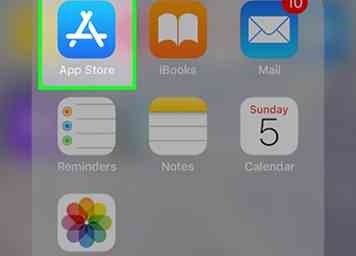 1 Öffne dein iPhone
1 Öffne dein iPhone  Appstore. Tippen Sie auf das App Store App-Symbol, das einem weißen "A" auf hellblauem Hintergrund ähnelt.
Appstore. Tippen Sie auf das App Store App-Symbol, das einem weißen "A" auf hellblauem Hintergrund ähnelt. - Der App Store ist der Ort, von dem aus Sie alle Apps für Ihr iPhone installieren.
-
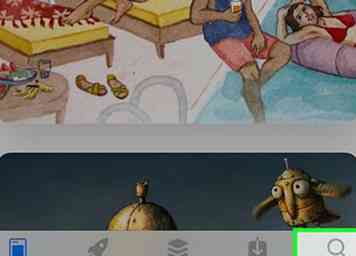 2 Zapfhahn
2 Zapfhahn  Suche. Es ist ein Tab in der unteren rechten Seite des Bildschirms. Dies öffnet die Suchseite.
Suche. Es ist ein Tab in der unteren rechten Seite des Bildschirms. Dies öffnet die Suchseite. -
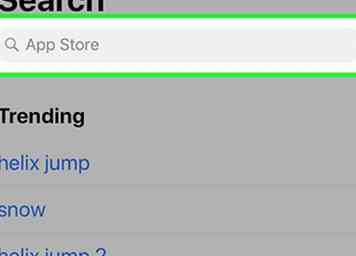 3 Tippen Sie auf die Suchleiste. Die Suchleiste ist ein graues Textfeld mit "App Store". Wenn Sie dies tun, wird die Bildschirmtastatur Ihres iPhones eingeblendet.
3 Tippen Sie auf die Suchleiste. Die Suchleiste ist ein graues Textfeld mit "App Store". Wenn Sie dies tun, wird die Bildschirmtastatur Ihres iPhones eingeblendet. -
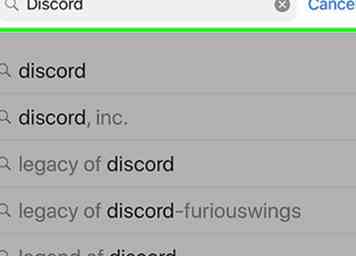 4 Gib den Namen einer App ein. Geben Sie den Namen einer App ein, die Sie herunterladen möchten.
4 Gib den Namen einer App ein. Geben Sie den Namen einer App ein, die Sie herunterladen möchten. - Wenn Sie keine bestimmte App im Sinn haben, geben Sie ein Wort oder einen Ausdruck ein, der die App beschreibt (z. B. "Notizblock" oder "Farbe").
-
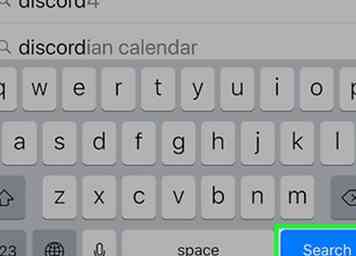 5 Zapfhahn Suche. Es ist ein blauer Knopf in der iPhone-Tastatur. Dadurch wird der App Store nach Apps durchsucht, die Ihrer Suche entsprechen.
5 Zapfhahn Suche. Es ist ein blauer Knopf in der iPhone-Tastatur. Dadurch wird der App Store nach Apps durchsucht, die Ihrer Suche entsprechen. -
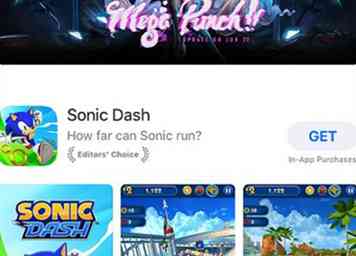 6 Finde die App. Scrollen Sie durch die Liste der Apps, bis Sie die App gefunden haben, die Sie installieren möchten.
6 Finde die App. Scrollen Sie durch die Liste der Apps, bis Sie die App gefunden haben, die Sie installieren möchten. -
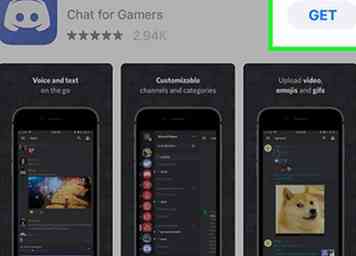 7 Zapfhahn BEKOMMEN. Es befindet sich rechts neben der App, die Sie installieren möchten.
7 Zapfhahn BEKOMMEN. Es befindet sich rechts neben der App, die Sie installieren möchten. - Wenn es sich bei der App um eine kostenpflichtige App handelt, tippen Sie stattdessen auf den Preis der App (z. B. $0.99) rechts neben der App.
- Wenn Sie die App zuvor heruntergeladen und dann gelöscht haben, tippen Sie stattdessen auf "Herunterladen".
 Symbol hier. Wenn ja, überspringen Sie den nächsten Schritt.
Symbol hier. Wenn ja, überspringen Sie den nächsten Schritt.
-
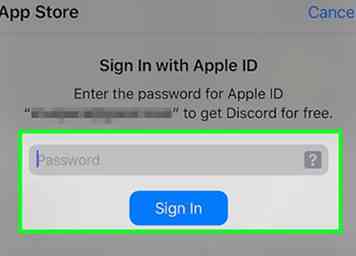 8 Geben Sie Ihr Touch ID- oder Apple ID-Passwort ein. Wenn Sie dazu aufgefordert werden, scannen Sie entweder Ihren Touch ID-Fingerabdruck oder geben Sie Ihr Apple ID-Passwort ein. Dadurch wird die App zum Herunterladen aufgefordert.
8 Geben Sie Ihr Touch ID- oder Apple ID-Passwort ein. Wenn Sie dazu aufgefordert werden, scannen Sie entweder Ihren Touch ID-Fingerabdruck oder geben Sie Ihr Apple ID-Passwort ein. Dadurch wird die App zum Herunterladen aufgefordert. -
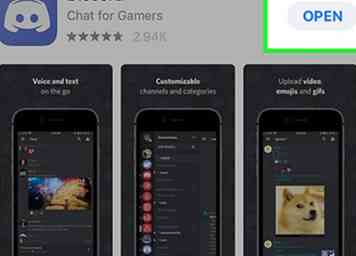 9 Öffne die App. Sobald die App heruntergeladen wurde, können Sie sie direkt im App Store öffnen, indem Sie auf tippen ÖFFNEN bei dem die BEKOMMEN Knopf war.
9 Öffne die App. Sobald die App heruntergeladen wurde, können Sie sie direkt im App Store öffnen, indem Sie auf tippen ÖFFNEN bei dem die BEKOMMEN Knopf war. - Sie können die App auch jederzeit öffnen, indem Sie auf das entsprechende Symbol auf Ihrem iPhone-Bildschirm tippen.
Methode zwei von zwei:
Gelöschte Apps erneut installieren
-
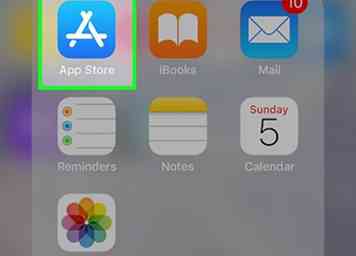 1 Öffne dein iPhone
1 Öffne dein iPhone  Appstore. Tippen Sie auf das App Store App-Symbol, das einem weißen "A" auf hellblauem Hintergrund ähnelt.
Appstore. Tippen Sie auf das App Store App-Symbol, das einem weißen "A" auf hellblauem Hintergrund ähnelt. -
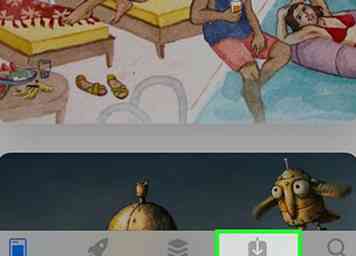 2 Tippen Sie auf die Aktualisierung Tab. Sie finden diese Registerkarte in der unteren rechten Ecke des Bildschirms.
2 Tippen Sie auf die Aktualisierung Tab. Sie finden diese Registerkarte in der unteren rechten Ecke des Bildschirms. -
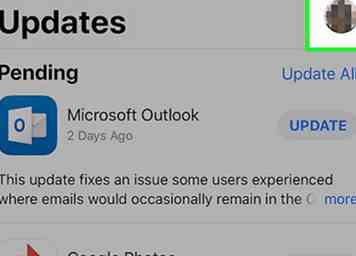 3 Tippen Sie auf Ihr Profilsymbol. Es ist ein Kreis mit Ihrem Apple ID-Profilbild in der oberen rechten Ecke des Bildschirms.
3 Tippen Sie auf Ihr Profilsymbol. Es ist ein Kreis mit Ihrem Apple ID-Profilbild in der oberen rechten Ecke des Bildschirms. - Wenn Sie Ihrer Apple ID kein Profilbild zugewiesen haben, ähnelt dieses Symbol einer Silhouette einer Person.
-
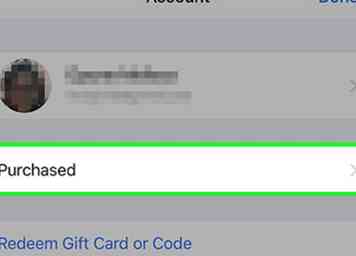 4 Zapfhahn Gekauft. Diese Option befindet sich in der Mitte des Bildschirms.
4 Zapfhahn Gekauft. Diese Option befindet sich in der Mitte des Bildschirms. -
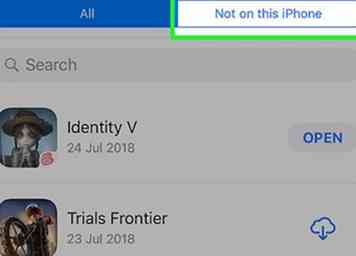 5 Tippen Sie auf die Nicht auf diesem iPhone Tab. Es befindet sich oben rechts auf der Seite. Dadurch wird jede kostenlose und kostenpflichtige App angezeigt, die du installiert und dann von deinem iPhone gelöscht hast.
5 Tippen Sie auf die Nicht auf diesem iPhone Tab. Es befindet sich oben rechts auf der Seite. Dadurch wird jede kostenlose und kostenpflichtige App angezeigt, die du installiert und dann von deinem iPhone gelöscht hast. -
 6 Suchen Sie die App, die Sie herunterladen möchten. Scrollen Sie nach unten, bis Sie die App gefunden haben, die Sie neu installieren möchten.
6 Suchen Sie die App, die Sie herunterladen möchten. Scrollen Sie nach unten, bis Sie die App gefunden haben, die Sie neu installieren möchten. - Apps werden in umgekehrter chronologischer Reihenfolge des Downloads aufgelistet (z. B. erscheint die zuletzt heruntergeladene App oben in der Liste).
-
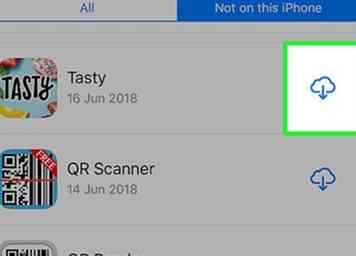 7 Laden Sie die App erneut herunter. Tippe auf "Herunterladen"
7 Laden Sie die App erneut herunter. Tippe auf "Herunterladen"  Symbol auf der rechten Seite der App, um dies zu tun. Dadurch wird die App auf Ihrem iPhone installiert.
Symbol auf der rechten Seite der App, um dies zu tun. Dadurch wird die App auf Ihrem iPhone installiert.
Facebook
Twitter
Google+
 Minotauromaquia
Minotauromaquia
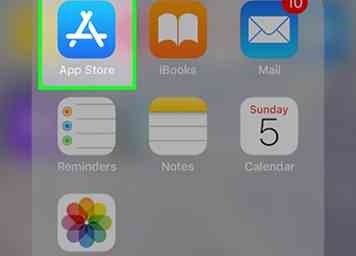 1 Öffne dein iPhone
1 Öffne dein iPhone  Appstore. Tippen Sie auf das App Store App-Symbol, das einem weißen "A" auf hellblauem Hintergrund ähnelt.
Appstore. Tippen Sie auf das App Store App-Symbol, das einem weißen "A" auf hellblauem Hintergrund ähnelt. 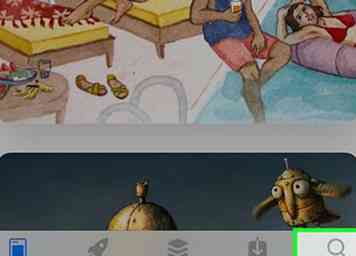 2 Zapfhahn
2 Zapfhahn  Suche. Es ist ein Tab in der unteren rechten Seite des Bildschirms. Dies öffnet die Suchseite.
Suche. Es ist ein Tab in der unteren rechten Seite des Bildschirms. Dies öffnet die Suchseite. 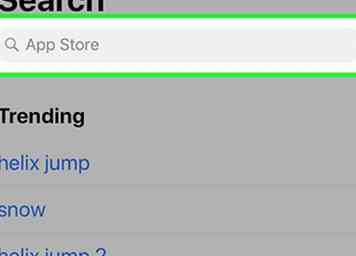 3 Tippen Sie auf die Suchleiste. Die Suchleiste ist ein graues Textfeld mit "App Store". Wenn Sie dies tun, wird die Bildschirmtastatur Ihres iPhones eingeblendet.
3 Tippen Sie auf die Suchleiste. Die Suchleiste ist ein graues Textfeld mit "App Store". Wenn Sie dies tun, wird die Bildschirmtastatur Ihres iPhones eingeblendet. 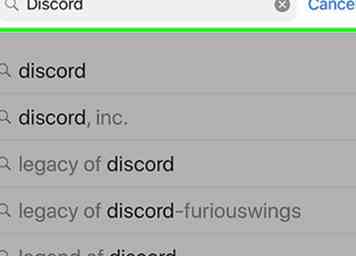 4 Gib den Namen einer App ein. Geben Sie den Namen einer App ein, die Sie herunterladen möchten.
4 Gib den Namen einer App ein. Geben Sie den Namen einer App ein, die Sie herunterladen möchten. 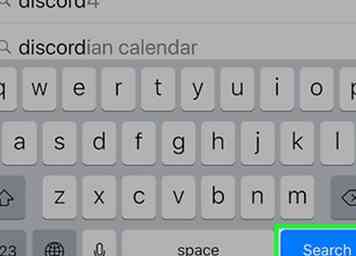 5 Zapfhahn
5 Zapfhahn 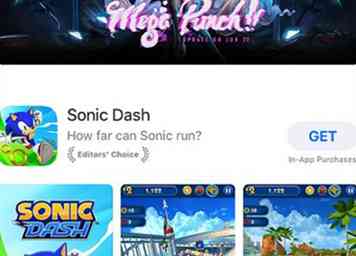 6 Finde die App. Scrollen Sie durch die Liste der Apps, bis Sie die App gefunden haben, die Sie installieren möchten.
6 Finde die App. Scrollen Sie durch die Liste der Apps, bis Sie die App gefunden haben, die Sie installieren möchten. 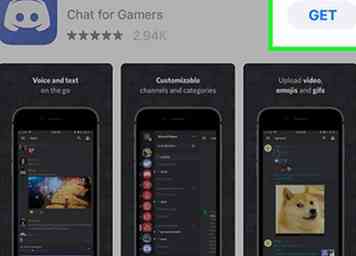 7 Zapfhahn
7 Zapfhahn  Symbol hier. Wenn ja, überspringen Sie den nächsten Schritt.
Symbol hier. Wenn ja, überspringen Sie den nächsten Schritt.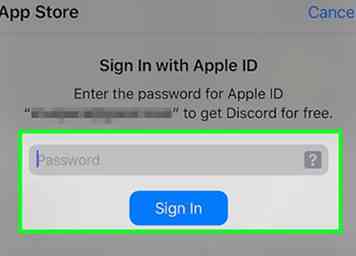 8 Geben Sie Ihr Touch ID- oder Apple ID-Passwort ein. Wenn Sie dazu aufgefordert werden, scannen Sie entweder Ihren Touch ID-Fingerabdruck oder geben Sie Ihr Apple ID-Passwort ein. Dadurch wird die App zum Herunterladen aufgefordert.
8 Geben Sie Ihr Touch ID- oder Apple ID-Passwort ein. Wenn Sie dazu aufgefordert werden, scannen Sie entweder Ihren Touch ID-Fingerabdruck oder geben Sie Ihr Apple ID-Passwort ein. Dadurch wird die App zum Herunterladen aufgefordert. 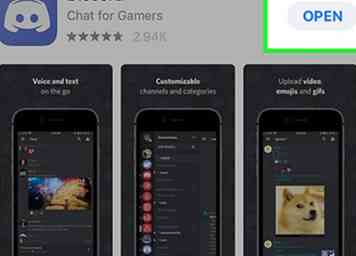 9 Öffne die App. Sobald die App heruntergeladen wurde, können Sie sie direkt im App Store öffnen, indem Sie auf tippen ÖFFNEN bei dem die BEKOMMEN Knopf war.
9 Öffne die App. Sobald die App heruntergeladen wurde, können Sie sie direkt im App Store öffnen, indem Sie auf tippen ÖFFNEN bei dem die BEKOMMEN Knopf war. 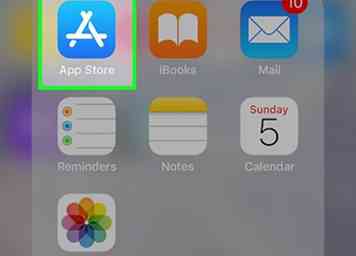 1 Öffne dein iPhone
1 Öffne dein iPhone 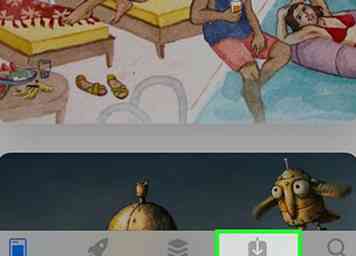 2 Tippen Sie auf die
2 Tippen Sie auf die 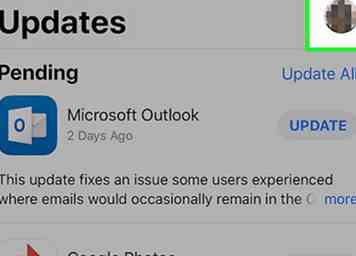 3 Tippen Sie auf Ihr Profilsymbol. Es ist ein Kreis mit Ihrem Apple ID-Profilbild in der oberen rechten Ecke des Bildschirms.
3 Tippen Sie auf Ihr Profilsymbol. Es ist ein Kreis mit Ihrem Apple ID-Profilbild in der oberen rechten Ecke des Bildschirms. 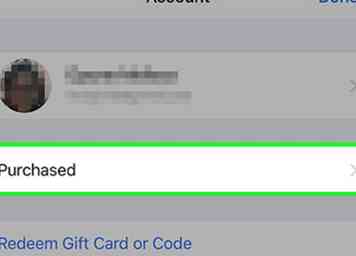 4 Zapfhahn
4 Zapfhahn 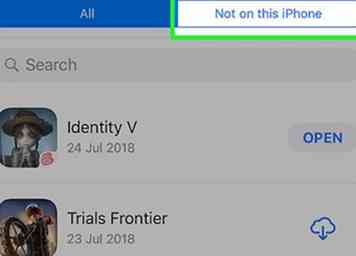 5 Tippen Sie auf die
5 Tippen Sie auf die  6 Suchen Sie die App, die Sie herunterladen möchten. Scrollen Sie nach unten, bis Sie die App gefunden haben, die Sie neu installieren möchten.
6 Suchen Sie die App, die Sie herunterladen möchten. Scrollen Sie nach unten, bis Sie die App gefunden haben, die Sie neu installieren möchten. 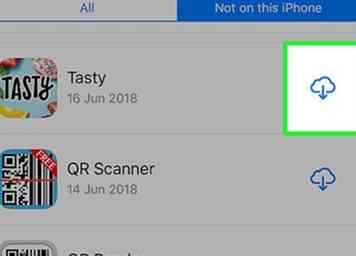 7 Laden Sie die App erneut herunter. Tippe auf "Herunterladen"
7 Laden Sie die App erneut herunter. Tippe auf "Herunterladen"